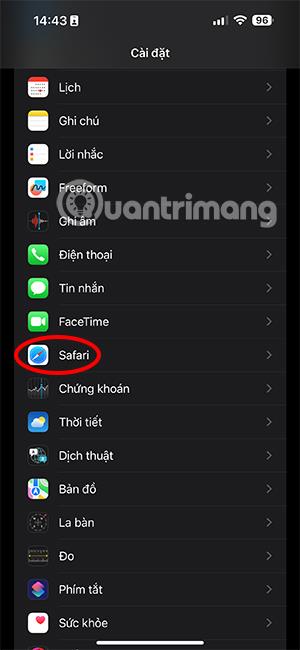Στην έκδοση iOS 17 , το πρόγραμμα περιήγησης Safari έχει ενημερωθεί για να προσθέσει τη δυνατότητα κλειδώματος ανώνυμων καρτελών με Face ID ή κωδικό πρόσβασης, Touch ID ανάλογα με τη μέθοδο ασφαλείας που υποστηρίζει η συσκευή σας. Αυτή η λειτουργία είναι παρόμοια με τη λειτουργία κλειδώματος καρτελών ανώνυμης περιήγησης στα τηλέφωνα Chrome . Στη συνέχεια, οι ιστότοποι που επισκέπτεστε σε κατάσταση ανώνυμης περιήγησης στο Safari προστατεύονται πλήρως. Το παρακάτω άρθρο θα σας καθοδηγήσει στο να κλειδώσετε τις καρτέλες ανώνυμης περιήγησης στο Safari.
Οδηγίες για το κλείδωμα των καρτελών ανώνυμης περιήγησης στο Safari
Βήμα 1:
Αρχικά, οι χρήστες έχουν πρόσβαση στην εφαρμογή Ρυθμίσεις στο τηλέφωνο. Στη συνέχεια, κάντε κύλιση παρακάτω και κάντε κλικ στην εφαρμογή Safari για να προσαρμόσετε τις ρυθμίσεις του προγράμματος περιήγησης.
Στην επόμενη διεπαφή θα ενεργοποιήσετε τη λειτουργία Απαιτείται FaceID για ξεκλείδωμα Ιδιωτικής περιήγησης για να ζητήσετε να ξεκλειδώσετε μια καρτέλα ανώνυμης περιήγησης με Face ID.


Βήμα 2:
Στη συνέχεια, αποκτάτε πρόσβαση στο πρόγραμμα περιήγησης Safari και κάνετε κλικ στην κατάσταση περιήγησης στην καρτέλα ανώνυμης περιήγησης στο πρόγραμμα περιήγησης. Όταν στην οθόνη εμφανιστεί το μήνυμα Η ιδιωτική περιήγηση είναι κλειδωμένη , κάντε κλικ στο Ξεκλείδωμα και, στη συνέχεια, χρησιμοποιήστε το Face ID για να ανοίξετε μια καρτέλα ανώνυμης περιήγησης στο Safari .
Τέλος, έχετε πρόσβαση στις καρτέλες ανώνυμης περιήγησης στο Safari ως συνήθως.

Όταν βγαίνουμε από την κατάσταση ανώνυμης περιήγησης στο Safari ή μεταβαίνουμε σε περιήγηση στον Ιστό στο Safari σε κανονική λειτουργία, η λειτουργία κλειδώματος καρτέλας ανώνυμης περιήγησης του Safari ενεργοποιείται αυτόματα και πρέπει να την ξεκλειδώσετε για να αποκτήσετε ξανά πρόσβαση, αν θέλετε.
Εκμάθηση βίντεο για το κλείδωμα των καρτελών ανώνυμης περιήγησης στο Safari iPhone